Windows 11 gegen Windows 10 Was Sie beim Upgrade erhalten

- 3175
- 356
- Madleen Vater
Mit dem Start von Windows 11 denken alle darüber nach, ob es das Upgrade wert ist. Einige haben Angst vor Fehler und Abstürzen, während andere denken, dass Windows 10 bereits gut genug ist. Die Wahrheit ist, Windows 11 ist nicht perfekt und Windows 10 ist ein erfolgreiches Betriebssystem. Das Umschalten auf ein neues Betriebssystem ist eine wichtige Entscheidung, und Sie sollten es sorgfältig berücksichtigen.
Wenn Sie immer noch Windows 10 oder sogar eine ältere Version von Windows verwenden, sind Sie wahrscheinlich vorsichtig, wenn Sie auf eine neue Windows -Version aktualisieren. Microsoft überholte die Schnittstelle und erstellte eine völlig neue Benutzererfahrung, brachte aber auch eine breite Palette von Funktionen auf den Tisch. Ob diese Funktionen für Sie einen Unterschied machen, liegt bei Ihnen. In diesem Artikel werden wir die Windows 11 und Windows 10 Battle of Features analysieren und Ihnen mitteilen, was Sie erhalten, wenn Sie ein Upgrade haben.
Inhaltsverzeichnis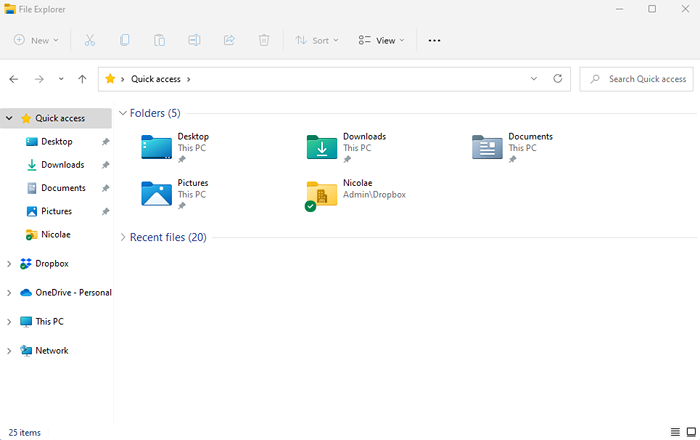
Die Symbole sehen dank der zusätzlichen Farbgradienten und feineren Details nicht mehr so flach und 2D aus, und alle Fenster haben abgerundete Ecken. Auch das Menü- und Panel -Design folgen den gleichen Prinzipien. Alles fühlt sich reibungslos und abgerundet an. Kein Wunder, dass viele Menschen das Gefühl haben, Windows 11 stilistisch näher an MacOS anstelle von Windows 10 zu sein.
Apropos macOS-ähnliches Design und hat die Taskleiste auch in die Mitte Ihres Bildschirms verschoben.
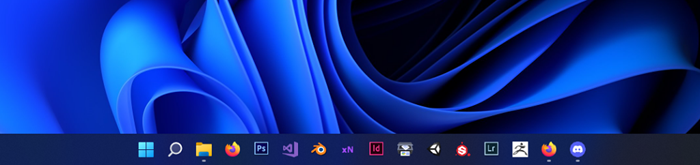
Glücklicherweise können Sie die Taskleiste anpassen. Wenn Sie der Meinung sind, dass Sie dies stören werden, können Sie mit Microsoft die Taskleiste im Menü Taskleisten -Personalisierung nach links verschieben, damit Sie jederzeit zum klassischen Windows -Desktop -Look umstellen können.
Ein Aspekt, den Sie entweder lieben oder absolut hassen werden, ist das Kontextmenü.
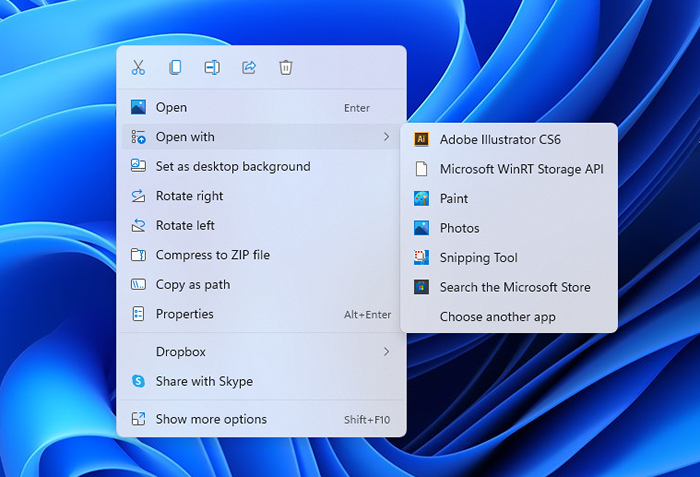
Microsoft hat es für Windows 11 vollständig neu gestaltet. Es sieht viel einfacher aus und ist weniger überfüllt, hauptsächlich, weil einige der beliebten Befehle in Verknüpfungen verwandelt wurden. Optionen wie Schnitt, Kopieren und Umbenennen sind jetzt nur Symbole, die oben im Menü sitzen. Für manche Menschen sind diese Ikonen zu klein. Glücklicherweise können Sie das Windows 10 -Menü erneut besuchen, indem Sie auf klicken Zeigen Sie mehr Optionen oder drücken Sie die Shift+F10 -Verknüpfung. Eine dauerhafte Änderungsoption wäre jedoch schön zu haben.
Dunkler Modus
Mit Windows 11 hat Microsoft einen viel anpassbareren systemweiten dunklen Modus hinzugefügt. Windows 10 hat auch einen dunklen Modus, aber es ist nicht so modern aussehend, es erfordert ein bisschen Optimierungen und bietet weniger Optionen. Der Windows 11 Dark -Modus ist für das Auge viel einfacher.
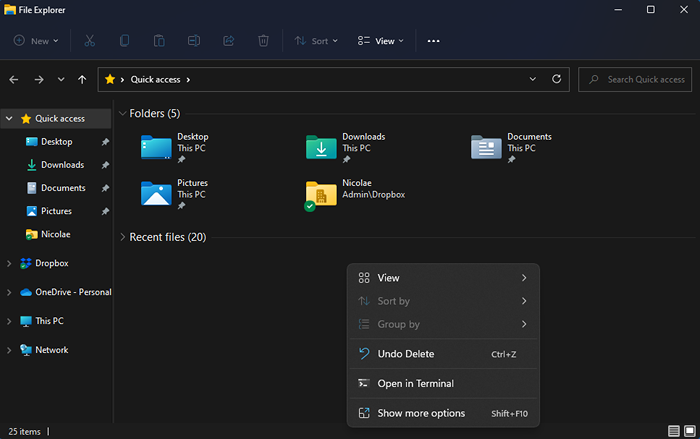
Sie können ein dunkles Thema automatisch auf alles in der Taskleiste auf den Datei -Explorer anwenden und Startmenü starten. Sie können auch die Farbe, Transparenz und viel mehr optimieren. Trotzdem können Sie stattdessen sogar einen dunklen Farbmodus auswählen und ihn weiter nach Ihren Wünschen anpassen.
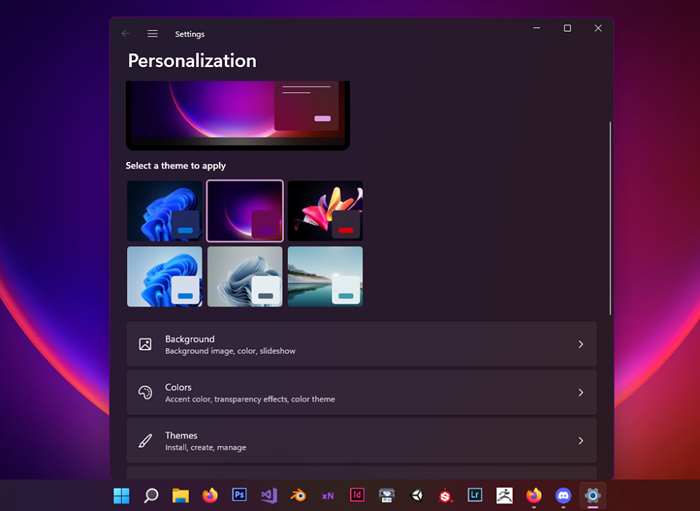
Startmenü Neugestaltung
Windows 10 verfügt über große Fliesen für jede App. Dies ist eine Funktion, die von Windows 8 geerbt wurde, und viele Menschen kritisierten es. Wenn Ihnen dieser Ansatz immer noch nicht gefällt.
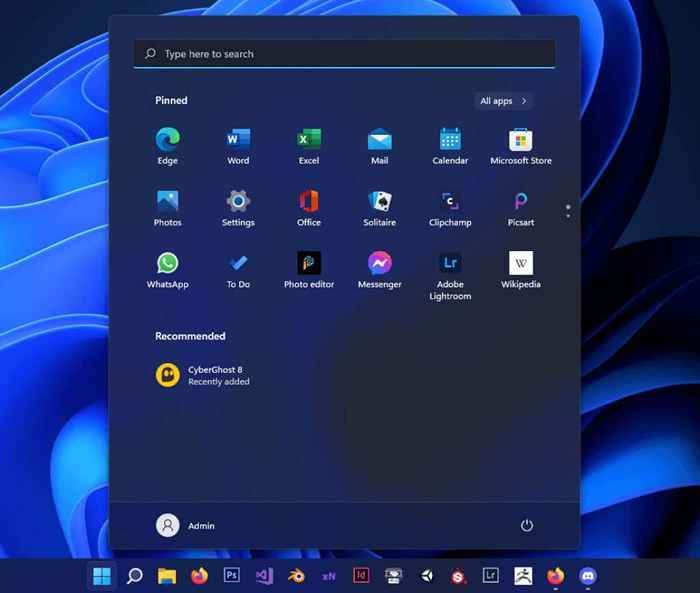
Microsoft hat das Startmenü so gestaltet. Windows 11 steckt automatisch die von Ihnen verwendeten Apps an, oder Sie verwenden eher häufig. Sie können jedoch auswählen, was in oder aus dem Startmenü ausgeht oder aus dem Start herausgeht.
Das Windows 11 -Startmenü ist jedoch einfacher als das Windows 10 -Gegenstück. Das saubere Design erinnert Sie erneut an macOS, beachten Sie jedoch, dass Sie die App -Informationen verlieren, die Sie in der Windows 10 -Version erhalten. Wenn Sie nur ein einfaches Startmenü wollen, das alle Apps und Dokumente enthält, auf die Sie zugreifen, ist Windows 11 möglicherweise die Wahl für Sie.
Cortana ist standardmäßig deaktiviert
Wenn Sie kein großer Fan von Cortana sind, werden Sie sich freuen zu wissen, dass Sie die Schritte der Deaktivierung nicht durchgehen müssen. Während Cortana bereits in Windows 11 installiert ist, wird es standardmäßig deaktiviert. Um es zu aktivieren, müssen Sie die Anwendung starten und sich anmelden.
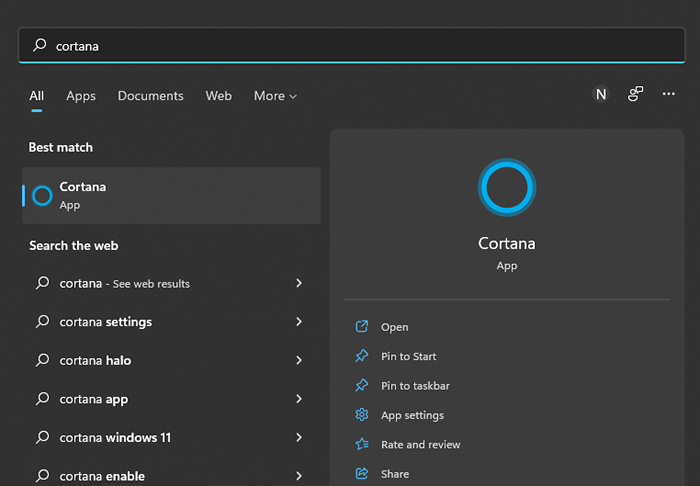
Multitasking mit Snap -Layouts
Windows 11 ist wohl multitaskingfreundlicher als Windows 11 dank der Hinzufügung von Snap-Layouts. Sie können Ihre Produktivität verbessern, indem Sie alle Fenster auf einem einzigen Monitor zusammenfassen. Bewegen Sie einfach Ihren Mauszeiger über die Maximierungstaste eines Ordners, eines Browser -Seite oder der Windows -App, um die Snap -Layout -Stile anzuzeigen.
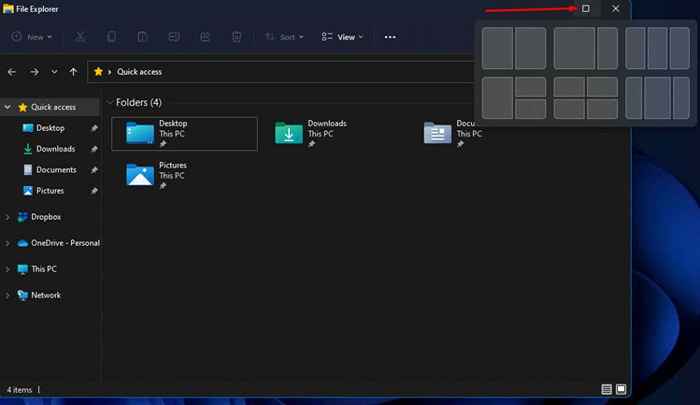
Das von Ihnen ausgewählte Layout wird automatisch alle aktiven Fenster in die Layoutfliesen schnappen. Sie müssen jedes Fenster nicht mehr manuell fliesen.
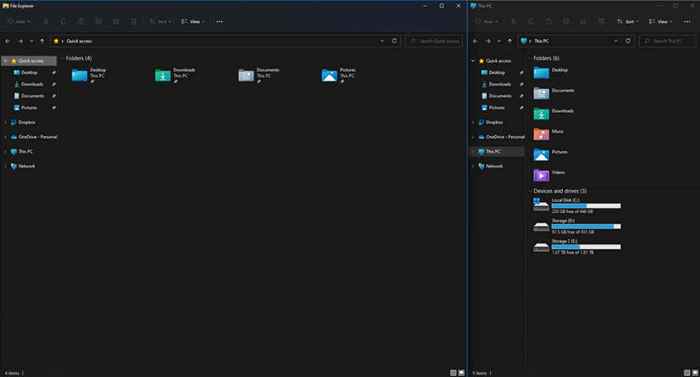
Die Layoutfliesen folgen dem Seitenverhältnis und der Größe Ihres Displays und passt sich automatisch an.
Trotzdem erinnert sich Windows 11 auch an Ihr Dual -Monitor -Setup und Ihr Layout. Windows 10 kann ärgerlich sein, wenn Sie bei Laptops einen zweiten Monitor oder einen externen Monitor verwenden, da es Ihr Layout vergisst. Microsoft hat dieses Problem in Windows 11 endlich angesprochen.
Bessere virtuelle Desktop -Unterstützung
In Bezug auf Produktivität und Multitasking bringt Windows 11 eine unbegrenzte Anzahl an anpassbarer virtueller Desktops mit. Erstellen Sie eine separate virtuelle Umgebung für Studien, Arbeit, Nebenprojekte und Spiele.
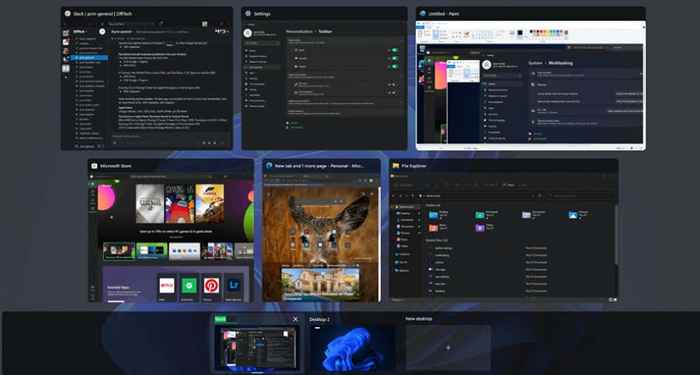
Snap -Layouts sind großartig, aber die maximale Sicht eines Programms ist begrenzt. Warum also nicht einen virtuellen Desktop für jedes Programm oder jede Gruppe von Programmen einrichten, die Sie benötigen? Wechseln Sie einfach sofort von Ihrer Gaming -Sitzung zu Ihrer Arbeitssitzung. In Windows 11 erhalten Sie eine größere Kontrolle über sie als in Windows 10, indem Sie in der Lage sein, jeden einzelnen vollständig anzupassen. In Windows 10 können Sie beispielsweise den Hintergrund eines separaten virtuellen Desktops nicht ändern.
Widgets
Wie bereits erwähnt, haben Sie in Windows 11 keine lebenden Fliesen mehr, aber das bedeutet nicht, dass Microsoft diese Funktion vollständig beseitigt hat. Sie erhalten stattdessen Widgets.
Widgets geben Ihnen Wetter- und Verkehrsinformationen, verschiedene Empfehlungen, Newsfeeds, Updates und so ziemlich alles, was darauf basiert, wo Sie leben und welche Interessen Sie interessieren. Windows 11 -Widgets werden von KI betrieben, sodass Sie Ihnen relevante Vorschläge anbieten können.
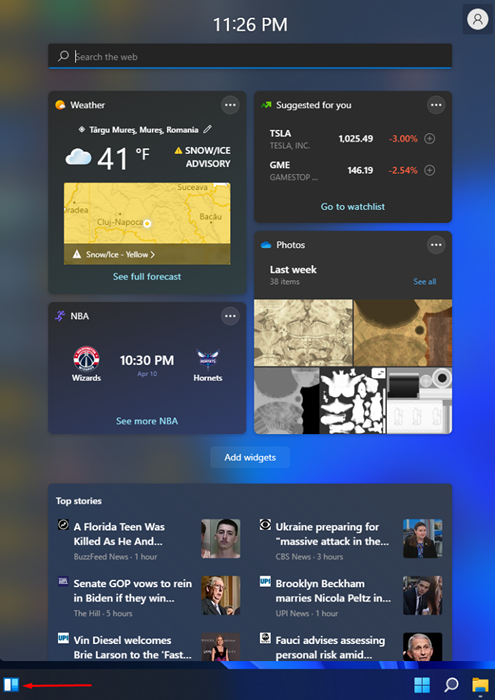
Um die Widgets zu überprüfen, können Sie Ihre Maus auf dem Widgets-Symbol in der unteren linken Ecke Ihrer Taskleiste bewegen. Wenn die Schaltfläche fehlt, ist die Widgets -Funktion wahrscheinlich deaktiviert. Um es zu aktivieren, klicken Sie mit der rechten Maustaste in die Taskleiste, wählen Sie es aus Taskleisteneinstellungen, und klicken Sie auf die An/Aus Schalten Sie neben Widgets um.
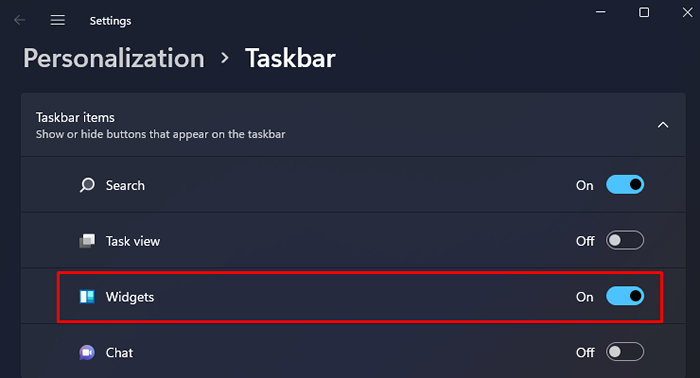
Microsoft Teams Integration
Die Online -Kommunikation ist seit Beginn der Pandemie immer wichtiger geworden, sodass Microsoft beschlossen hat, Skype durch Teams zu ersetzen. Microsoft Teams ist jetzt die Standard -Videokonferenz -App unter Windows 11 und es wird vorinstalliert. Chatten Sie mit Ihrem Freund, arbeiten Sie mit Ihren Kollegen zusammen und teilen Sie Bilder, Videos und Dokumente kostenlos aus.
Berührung, Stift und Sprachunterstützung
Was Windows 11 wirklich von Windows 10 unterscheidet, ist der Fokus auf die Verwendung von Mobilgeräten. Die Schnittstelle und das insgesamt einfachere Design von so ziemlich allem richten sich an mobile Benutzer. Windows 11 ist so konzipiert, dass sie Touch- und Stiftsteuerungen sowie Sprachbefehle vollständig unterstützen.
Wenn Sie ein großer Fan von mobilen Geräten und Windows -Touchscreen -Laptops sind, werden Sie Windows 11 zu schätzen wissen. Neben der Grafik und der Schnittstelle verbesserte Microsoft die Reaktion der Touchscreen erheblich und fügte auch eine Tastatur auf dem Bildschirm hinzu, die genau wie die Tastatur auf dem Bildschirm auf Ihrem Smartphone funktioniert.

Microsoft ist auch weiterentwickelt, wenn es um Spracheingabe und Stiftunterstützung geht. Sie müssen keine zusätzliche Software installieren, um dem Computer mitzuteilen, was für Sie eingeben soll. Außerdem verfügt Windows 11 über eine automatische Interpunktion.
Android Apps Support
Einer der wichtigsten Upgrades für Windows ist die Android -Unterstützung. Das ist richtig. Sie können Android -Apps auf Ihrem Windows 11 -PC installieren. Diese Funktion geht Hand in Hand mit der mobilfreundlichen Benutzeroberfläche und den verbesserten Berührungs- und Sprachsteuerungen. Verwenden Sie das Snap-Layout, um ein Android-ähnliches Fenster zu erstellen, und Sie erhalten die volle Erfahrung.
Der Microsoft Store
Microsoft hat den Microsoft Store überarbeitet. Der Laden war anfangs kein großer Erfolg und viele Benutzer haben es tatsächlich vermieden, also überarbeitete Microsoft ihn. Die Benutzeroberfläche ist viel intuitiver und benutzerfreundlicher.
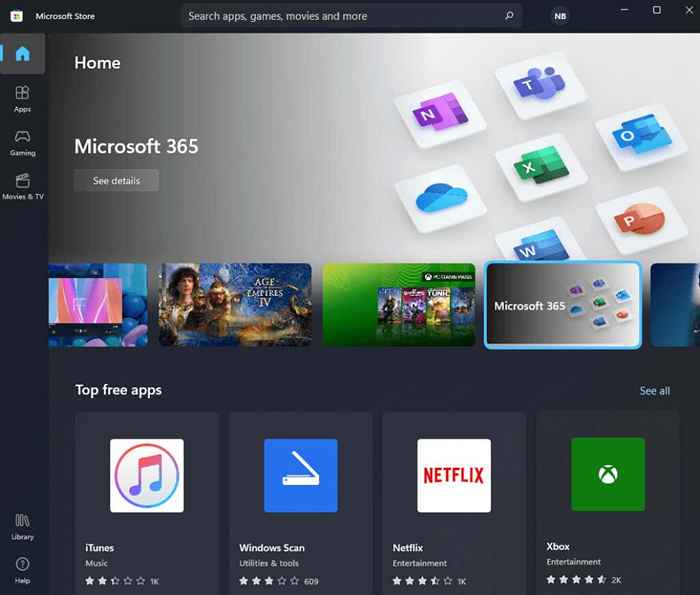
Der Microsoft Store ist jetzt in eine Kontroll -Seitenleiste und ein Content -Panel unterteilt, das sich moderner anfühlt als der Windows 10 -Ansatz. Sie können Anwendungskategorien auswählen, eine benutzerdefinierte Suche ausführen und die Bibliothek erkunden, ohne Zeit zu verschwenden, um nach den Steuerelementen zu suchen.
Trotzdem hat sich die Schnittstelle nicht so geändert. Der neue Microsoft Store startet selbst automatisch, wenn Sie auf einen Browser -Download -Link klicken. Die Installation von Anwendungen ist heutzutage ein optimierterer Prozess.
Schließlich hat Microsoft einige interessante Partnerschaften gemacht, um den Microsoft -Speicher interessanter zu gestalten. Das Unternehmen hat sich mit dem Amazon App Store, Adobe, Tiktok, Zoom und anderen zusammengetan. Sie finden viel mehr coole Apps und Spiele als zuvor.
Neue Funktionen für Spieler
Dieses Windows-Update bringt auch einige interessante Funktionen im Zusammenhang mit Spielen mit. Wenn Sie eine Xbox besitzen, wissen Sie möglicherweise bereits, dass Sie mit dem Xbox Game -Pass Xbox -Spiele auf Ihrem PC abspielen können. Microsoft führt jetzt auch mehr Xbox -Serien -X -Funktionen in den PC ein. Die interessantesten Funktionen sind DirectStorage und Auto HDR.
DirectStorage verbessert die Spielleistung Ihres PC direkt, da die Ladezeiten beschleunigt werden, wenn Sie eine NVME -SSD haben. Ihre Spiele laden schneller, sodass Sie weniger Zeit haben, ein Soda zu schnappen, und darüber hinaus werden auch die grafischen Vermögenswerte schneller geladen. Wenn Sie derzeit einige Sekunden lang blockige Grafiken erleben, bis alles lädt, sollten Sie Windows 11 erhalten.
Mit automatischer HDR können Sie auch den Farbbereich, die Luminanz und die Schatten steigern. Ihr Spielerlebnis wird sich erheblich verbessern, da alles lebendiger und eindringlicher aussieht.
Lohnt sich das Upgrade?
Unabhängig davon, ob das Upgrade von Windows 10 auf Windows 11 es wert ist oder nicht. Wenn Sie sich nicht viel für Multitasking, Berührungssteuerung und Spiele interessieren, können Sie sich an Windows 10 halten, bis Microsoft mehr Funktionen hinzufügt. Die aktuellen Änderungen sind für die durchschnittlichen Windows -Benutzer nicht so revolutionär.
Wenn Sie jedoch einen neuen PC erhalten, können Sie auch mit einem neuen Betriebssystem beginnen und Windows 11 eine Chance geben. Stellen Sie einfach sicher, dass Ihr PC die Systemanforderungen für das Ausführen von Windows 11 erfüllt. Sie erinnern sich wahrscheinlich an die TPM 2.0 Skandal, also geben Sie unserem Artikel eine gründliche Lektüre an.
- « Beste kostenlose Backup -Software für Windows 11
- So beheben Sie Snapchats Problem Tippen zum Laden von Snap »

